¿Por qué sus fotos no siempre aparecen correctamente giradas?

¿Alguna vez se preguntó por qué algunas fotos se ven correctas en algunos programas, pero aparecen de lado o boca abajo en otras? Esto se debe a que hay dos maneras diferentes de rotar una fotografía, y no todos los programas están en la misma página.
Las dos formas en que se puede girar una imagen
Tradicionalmente, las computadoras han girado las imágenes moviendo los píxeles reales la imagen. Las cámaras digitales no molestaron rotar imágenes automáticamente. Por lo tanto, incluso si utilizó una cámara y la sostuvo verticalmente para tomar una foto en modo retrato, esa foto se guardará de lado, en modo horizontal. A continuación, puede usar un programa de editor de imágenes para rotar la imagen para que aparezca en su orientación vertical correcta. El editor de imágenes movería los píxeles para rotar la imagen, modificando los datos de la imagen real.
Esto funcionó en todos lados. La imagen girada aparecería igual en todos los programas ... siempre y cuando se tomara el tiempo para girarlos todos manualmente.
Los fabricantes querían resolver esta molestia, por lo que agregaron sensores de rotación a cámaras digitales modernas y teléfonos inteligentes. El sensor detecta de qué manera está sujetando la cámara, en un esfuerzo por rotar las fotos correctamente. Si toma una imagen en modo retrato, la cámara lo sabe y puede actuar en consecuencia para que no tenga que girarlo usted mismo.
RELACIONADO: ¿Qué son los datos EXIF y cómo puedo eliminarlos de mis fotos?
Desafortunadamente, hay una pequeña advertencia. El hardware de la cámara digital simplemente no podía manejar el guardar la imagen directamente en forma rotativa. Por lo tanto, en lugar de realizar la tarea computacionalmente intensiva de rotar toda la imagen, la cámara agregará una pequeña porción de datos al archivo, señalando en qué orientación debe estar la imagen. Agrega esta información a los datos Exif que tienen todas las fotos (que incluye el modelo de cámara con el que lo tomaste, la orientación y posiblemente incluso la ubicación del GPS donde se tomó la foto).
En teoría, entonces, podrías abrir esa foto con una aplicación, miraría las etiquetas Exif , y luego presenta la foto en la rotación correcta para ti. Los datos de la imagen se guardan en su forma original sin girar, pero la etiqueta Exif permite que las aplicaciones la corrijan.
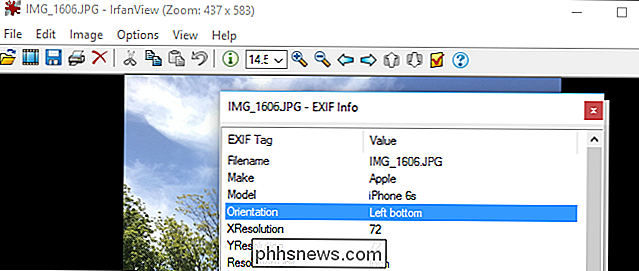
No todos los programas están en la misma página
Desafortunadamente, no todos los programas obedecen a esta etiqueta Exif. Algunos programas, especialmente los programas de imágenes anteriores, simplemente cargan la imagen e ignoran la etiqueta de orientación Exif, mostrando la imagen en su estado original, sin girar. Los programas más nuevos que obedecen a las etiquetas Exif mostrarán la imagen con su rotación correcta, por lo que una imagen puede aparecer con diferentes rotaciones en diferentes aplicaciones.
Tampoco la rotación de la imagen ayuda. Cámbielo en una aplicación anterior que no comprenda la etiqueta Orientación y la aplicación moverá los píxeles reales alrededor de la imagen, dándole una nueva rotación. Se verá correcto en aplicaciones antiguas. Abra esa imagen en una nueva aplicación que obedezca a la etiqueta Orientación y la aplicación obedecerá a la etiqueta Orientación y volteará la imagen girada, para que quede mal en esas nuevas aplicaciones.
Incluso en una nueva aplicación que comprende el Etiquetas de orientación, a menudo no está del todo claro si la rotación de una imagen moverá los píxeles reales en la imagen o simplemente modificará las etiquetas Exif. Algunas aplicaciones ofrecen una opción que ignorará la etiqueta de orientación Exif, lo que le permite rotarlas sin que las etiquetas se interpongan.
Este problema puede ocurrir en prácticamente cualquier software, desde un programa en su PC hasta un sitio web o un dispositivo móvil aplicación Las fotos pueden aparecer correctamente en su computadora pero aparecen en la rotación incorrecta cuando las sube a un sitio web. Las fotos pueden aparecer correctamente en su teléfono pero de forma incorrecta cuando las transfiere a su PC.
Por ejemplo, en Windows 7, Windows Photo Viewer y Windows Explorer ignoran la etiqueta de Orientación Exif. Windows 8 agregó compatibilidad con la etiqueta Exif Orientation, que continuó en Windows 10. Las imágenes pueden aparecer correctas en una PC con Windows 10 u 8, pero rotar de manera diferente en una PC con Windows 7.
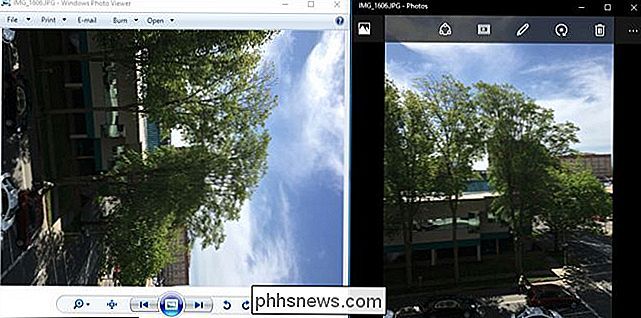
El nuevo software casi siempre obedece a las etiquetas de orientación Exif
Afortunadamente, la mayoría de las aplicaciones ahora obedecen a la etiqueta de orientación Exif. Si usa Windows 10, el Explorador de archivos y el visor de imágenes predeterminado obedecerán correctamente la etiqueta de Orientación de Exif, de modo que las fotos que provengan de su teléfono inteligente o cámara digital se mostrarán correctamente. El Android de Google y el iOS de Apple crean fotos de forma nativa con la etiqueta de orientación Exif y la admiten.
Si usa Windows 7, puede hacer que este problema desaparezca al actualizar a Windows 10. Si desea seguir usando Windows 7, es posible que desee utilizar otro visor de imágenes que obedezca a las etiquetas Exif en lugar del visor de imágenes predeterminado.
La aplicación de escritorio o sitio web promedio también debe obedecer a la Orientación Exif, aunque no todas lo hacen. Si una foto aparece de lado cuando se carga en un sitio web, ese sitio web debe ser reparado, pero es probable que pueda rotar esa imagen en ese sitio web de todos modos. Las herramientas de escritorio para trabajar con fotos también deberían ser compatibles con las etiquetas de orientación Exif. Si una aplicación que utiliza no lo hace, es posible que desee encontrar una aplicación más moderna.
Cómo corregir la rotación de imagen para programas anteriores
Si esto es un problema para usted, especialmente en Windows 7, también puede usar JPEG Autorotate, que usa el comando jhead en el fondo. Esta herramienta agrega un rápido clic derecho en la opción "Autorotar todos los archivos JPEG en la carpeta" al Explorador de Windows. Selecciónelo y la herramienta examinará todas las fotos en una carpeta, rotándolas automáticamente de acuerdo con sus etiquetas de orientación Exif y luego quitándolas. Utilice esta herramienta cuando importe imágenes y Windows 7 y otras aplicaciones no tendrán problemas con ellas.
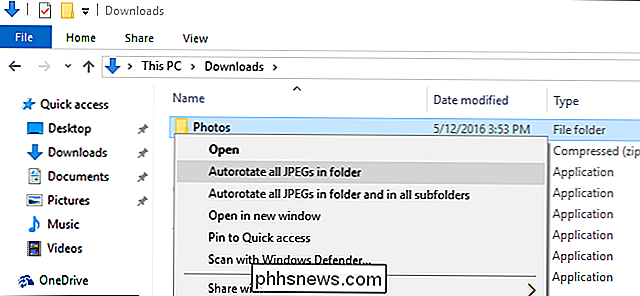
Los teléfonos inteligentes y las cámaras digitales modernos tienen hardware más rápido, por lo que debería ser posible que guarden fotos en un estado ya girado en lugar de solo aplicar la etiqueta de orientación Exif. Desafortunadamente, la industria parece haberse asentado en las etiquetas Exif Orientation como la solución estándar, incluso si no son ideales.
Gracias a Tom Moriarty por contactarnos y darnos la idea para este artículo.

Cómo colaborar en documentos en tiempo real en Office 2016
Microsoft Office 2016 mejoró sus funciones de colaboración para que varios autores puedan trabajar en un documento en tiempo real. Puede compartir un documento en OneDrive y ver quién está trabajando en él, e incluso obtener un enlace para enviar a otros para acceder fácilmente al documento. Usaremos Word en este artículo para ilustrar cómo colaborar en documentos; sin embargo, esta función de colaboración en tiempo real también está disponible en Excel y PowerPoint.

Cómo establecer tonos de llamada personalizados para contactos específicos en Android
A todo el mundo le gusta saber quién llama antes de que realmente descuelguen el teléfono, y la forma más fácil de hacerlo es con tonos de llamada personalizados para personas que llaman. . De esa forma, cuando tu teléfono comience a dispararle a "Cherry Pie", sabes que es tu esposa. O cuando se trata de "Roll Out (My Business)", sabes que es tu jefe.



